如何在CAD中查找图纸中的图形、块等对象? 下面小编将通过搜索功能介绍具体的操作方法和流程。 有兴趣的小伙伴可以看看。
1.首先打开CAD制图软件 ,点击顶部菜单栏的【工具】选项卡,在其下拉列表中依次点击【选项板】-【设计中心】按钮,如图所示。
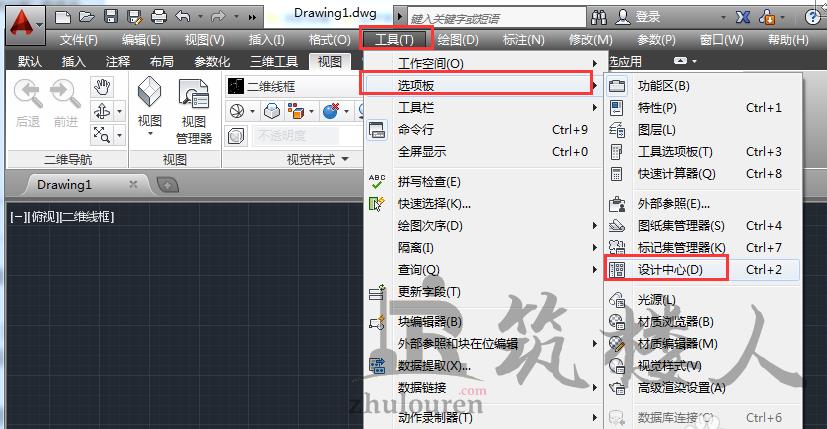 2.执行完成操作后,在弹出的【设计中心】对话框中,点击选择上方的【搜索】按钮,如图所示。
2.执行完成操作后,在弹出的【设计中心】对话框中,点击选择上方的【搜索】按钮,如图所示。
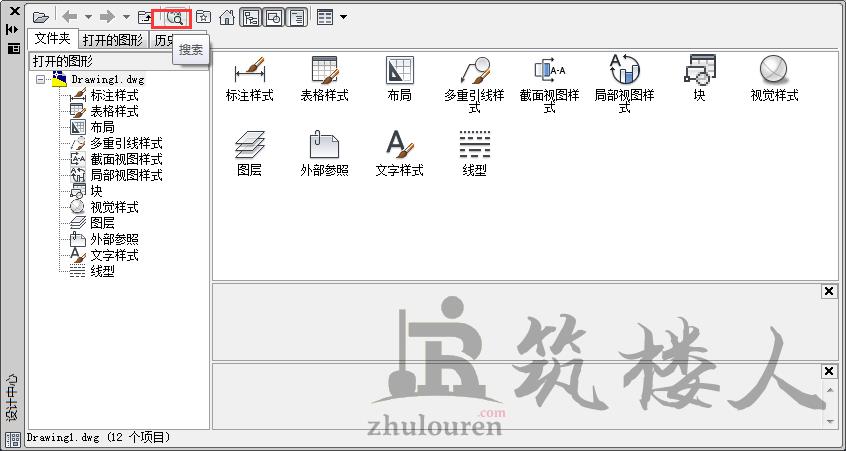 3.这时会弹出【搜索】对话框,接着单击【搜索】下拉列表,选择搜索类型,如图所示点击选择“图形和块”。
3.这时会弹出【搜索】对话框,接着单击【搜索】下拉列表,选择搜索类型,如图所示点击选择“图形和块”。
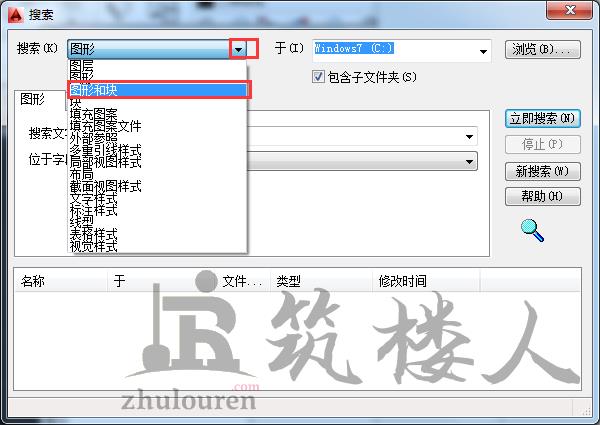 4.然后指定好搜索路径,根据实际需求选择搜索条件,如图所示。
4.然后指定好搜索路径,根据实际需求选择搜索条件,如图所示。
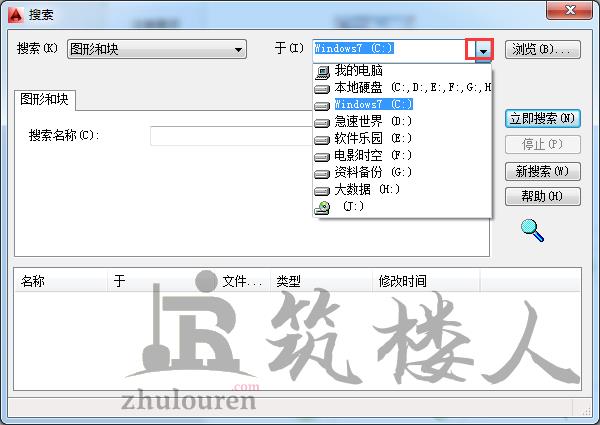 5.选择完成后,点击【立即搜索】按钮即可进行搜索,如图所示。
5.选择完成后,点击【立即搜索】按钮即可进行搜索,如图所示。
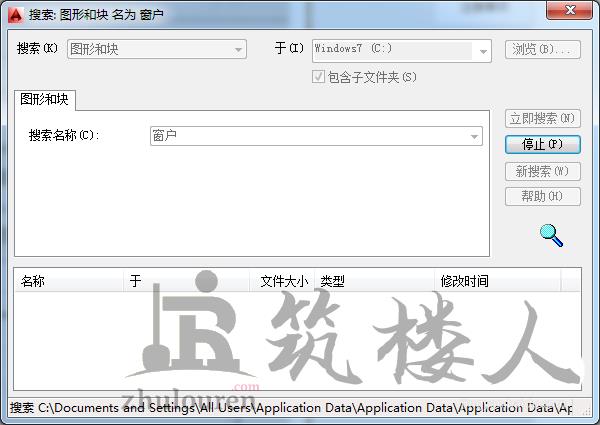 6.搜索完成后,如果没有发现则会在【搜索】对话框的左下角显示“找到0个项目”,如图所示。
6.搜索完成后,如果没有发现则会在【搜索】对话框的左下角显示“找到0个项目”,如图所示。
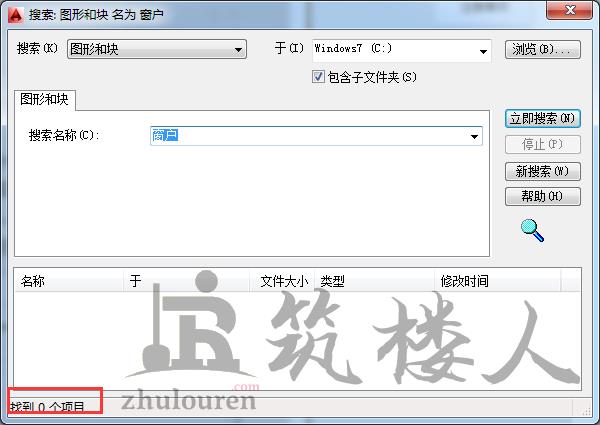 以上就是关于CAD中如何搜索图形和块的全部内容分享,有需要的小伙伴可以参考运用,希望能够帮到大家。
以上就是关于CAD中如何搜索图形和块的全部内容分享,有需要的小伙伴可以参考运用,希望能够帮到大家。
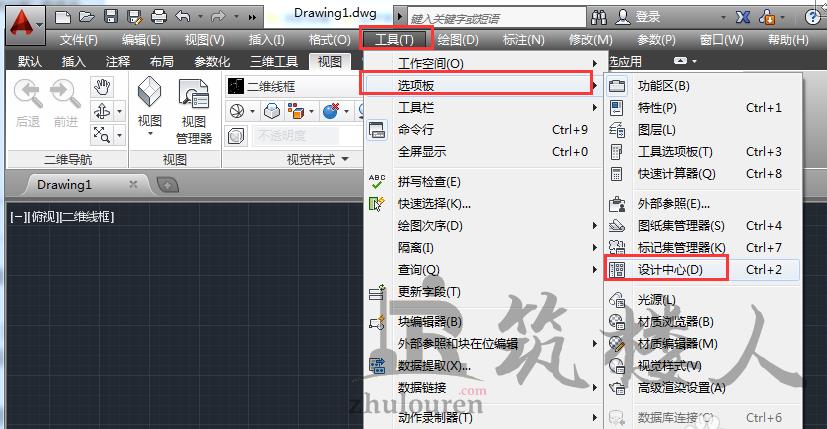 2.执行完成操作后,在弹出的【设计中心】对话框中,点击选择上方的【搜索】按钮,如图所示。
2.执行完成操作后,在弹出的【设计中心】对话框中,点击选择上方的【搜索】按钮,如图所示。
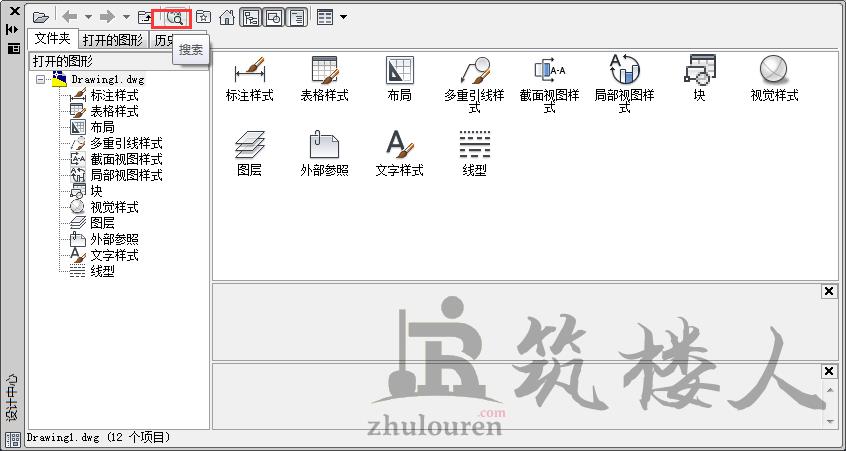 3.这时会弹出【搜索】对话框,接着单击【搜索】下拉列表,选择搜索类型,如图所示点击选择“图形和块”。
3.这时会弹出【搜索】对话框,接着单击【搜索】下拉列表,选择搜索类型,如图所示点击选择“图形和块”。
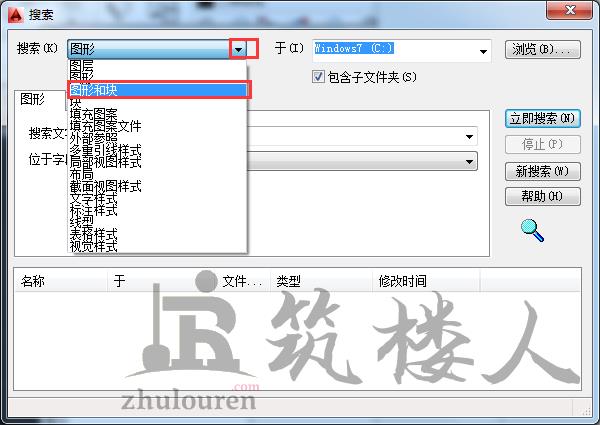 4.然后指定好搜索路径,根据实际需求选择搜索条件,如图所示。
4.然后指定好搜索路径,根据实际需求选择搜索条件,如图所示。
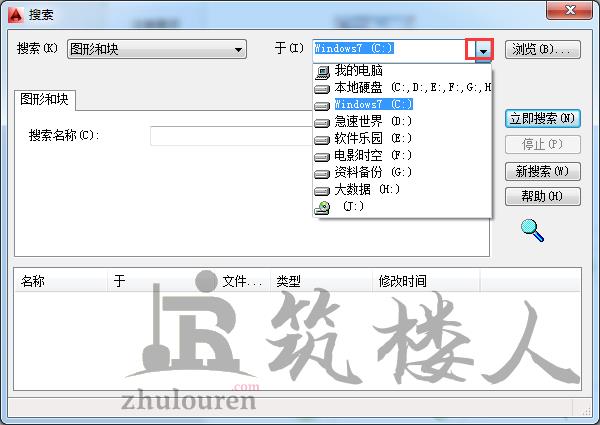 5.选择完成后,点击【立即搜索】按钮即可进行搜索,如图所示。
5.选择完成后,点击【立即搜索】按钮即可进行搜索,如图所示。
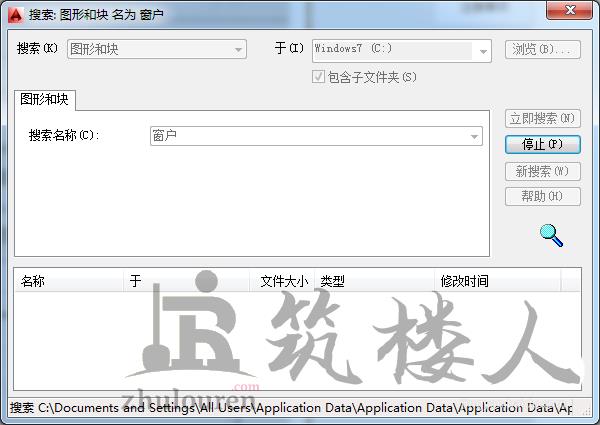 6.搜索完成后,如果没有发现则会在【搜索】对话框的左下角显示“找到0个项目”,如图所示。
6.搜索完成后,如果没有发现则会在【搜索】对话框的左下角显示“找到0个项目”,如图所示。
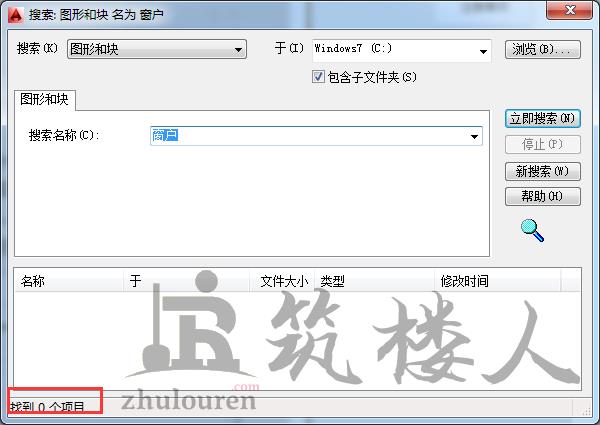 以上就是关于CAD中如何搜索图形和块的全部内容分享,有需要的小伙伴可以参考运用,希望能够帮到大家。
以上就是关于CAD中如何搜索图形和块的全部内容分享,有需要的小伙伴可以参考运用,希望能够帮到大家。
© 版权声明
资源来自互联网,如有侵权请联系删除
<>